Win10创建存储空间方法
来源:PE吧 作者:Bill 发布于:2019-01-31 11:16:40 浏览:3169
从win8系统往后,包括win10系统,都提供了一项存储空间备份的功能,这个功能可以把多个物理磁盘在系统内配置类似RAID阵列一样的设置,为重要的个人数据提供冗余备份,这一次PE吧就给大家带来了win10创建存储空间方法。
方法/步骤:
1、按 Win + X 组合键打开菜单或右键点击开始菜单也可以,然后在打开的菜单项中选择控制面板;
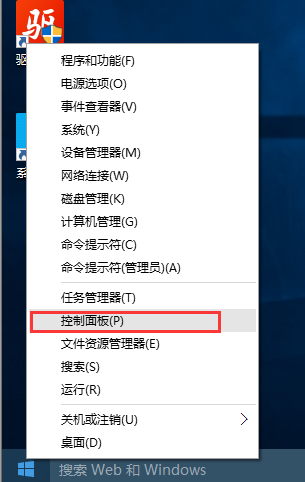
2、控制面板 - 所有控制面板,点击右上角的查看方式为大图标,选择存储空间;
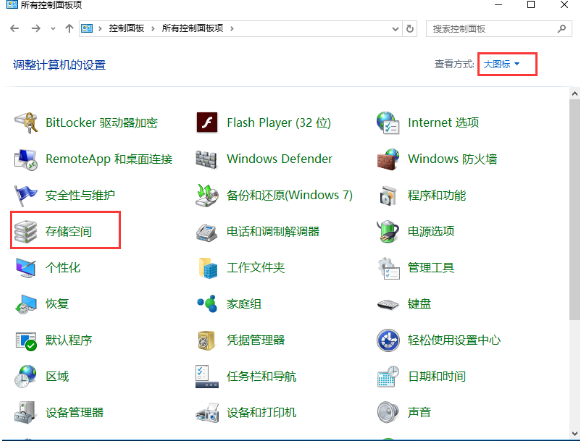
3、所有控制面板项 - 存储空间窗口,点击创建新的池和存储空间,如果没有看到链接,请点击更改设置;
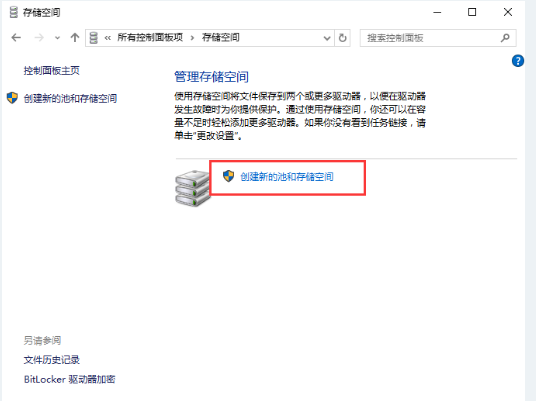
4、选择驱动器以创建存储池,点击创建池,依次设置存储空间的名称,分配驱动器号,以及文件系统,然后选择复原类型,复原类型有四种可选:
1、简单空间主要用于提高性能设计,但不会通过保留多个副本来保护你的文件免受驱动器故障影响。 它们最适用于临时数据(例如视频渲染文件)、图像编辑器暂存文件以及中介编译器对象文件。 简单空间要求至少一个驱动器。
2、镜像空间主要用于提高性能设计,并且会通过保留多个副本来保护你的文件免受驱动器故障影响。 双向镜像空间会创建文件的两个副本,并可以允许一个驱动器发生故障。
3、三向镜像空间可以允许两个驱动器发生故障。 它们非常适用于存储很大范围的数据,如果镜像空间使用复原文件系统 (ReFS) 格式化,Windows 会自动维护你的数据完整性,这可以使你的文件在发生驱动器故障时更容易复原。 双向镜像空间要求至少两个驱动器,三向镜像空间要求至少五个驱动器。
4、奇偶校验空间主要用于存储效率设计,并且会通过保留多个副本来保护你的文件免受驱动器故障影响。 奇偶校验空间最适用于存档数据和流媒体,例如音乐和视频。 该存储布局要求至少三个驱动器,以保护你免受单个驱动器发生故障的影响;并且要求至少七个驱动器,以保护你免受两个驱动器发生故障的影响。
创建完成后可以在管理存储空间查看到存储池和驱动器的相关信息,并进行配置。
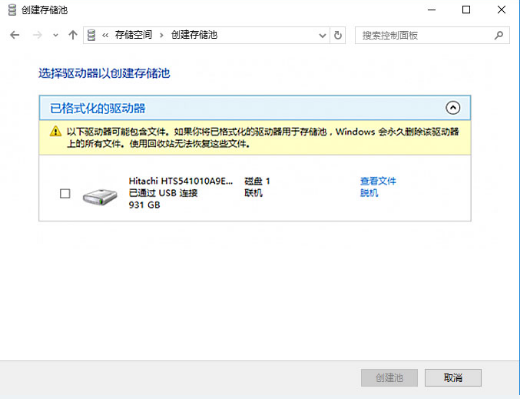
以上就是win10创建存储空间方法步骤,大家可以按照这篇文章的方法教程进行操作。希望这篇教程对大家有所帮助。要想了解更多windows资讯,请继续关注PE吧。



